AMD Driver Autodetect ile AMD Sürücülerini İndirin veya Güncelleyin
Aygıt sürücülerini zaman zaman güncellemek, donanım performansını iyileştirebileceği, özellikler veya denetimler ekleyebileceği ve kararlılığı ve ömrü iyileştirebileceği için iyidir. Windows 11/10/8/7 Aygıt Yöneticisi , donanım ayarlarını değiştirmenize, her aygıt için aygıt sürücülerini belirlemenize, ayarları ve özellikleri görüntülemenize ve değiştirmenize ve sürücüleri yüklemenize, kaldırmanıza, güncellemenize, geri almanıza, etkinleştirmenize ve devre dışı bırakmanıza olanak tanır. Microsoft Güncellemeleri , sisteminiz için gerekli aygıt sürücülerini yüklemenize veya güncellemenize de izin verir. Ve yine Device Doctor gibi ücretsiz yazılımlar veya Driver Scanner gibi paylaşımlı yazılımlar süreci otomatikleştirecek ve sürücüleri kolayca tanımlamanıza, indirmenize, yüklemenize veya güncellemenize yardımcı olacaktır.
Ancak önerilen seçenek, üreticinin web sitesine gitmek ve ardından sisteminizin gerektirdiği aygıt sürücülerini aramak ve indirmek olacaktır. Intel Driver & Support Assistant'ın (Intel Driver & Support Assistant)Intel için sürücüleri kolayca yüklememize veya güncellememize nasıl yardımcı olabileceğini gördük . Bugün AMD Driver Autodetect kullanarak (AMD Driver Autodetect)AMD sürücülerini nasıl kolayca indirebileceğinizi veya güncelleyebileceğinizi göreceğiz .
Windows 11/10'da AMD Sürücüleri(Drivers) nasıl güncellenir
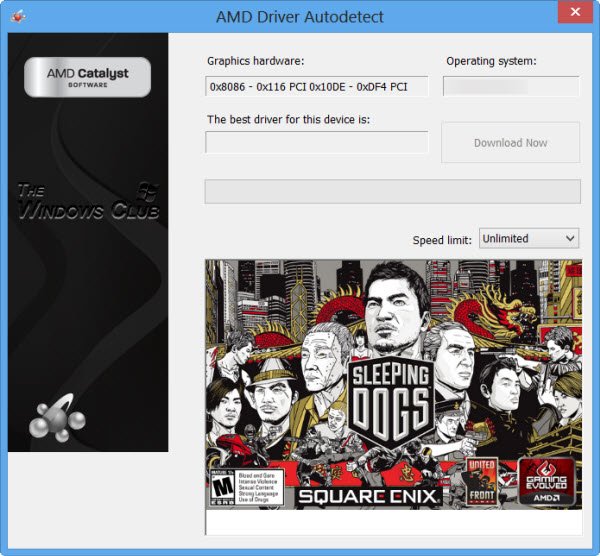
AMD Driver Autodetect , makinenizin grafik kartını ve Windows işletim sistemini algılayacaktır. Kullanılabilir yeni bir sürücü varsa, araç bir düğmeye tıklayarak onu indirecek ve yükleme işlemini başlatacaktır. Otomatik algılama aracı size en son resmi sürücüyü indirme seçeneği sunar.
Okuyun:(Read:) Windows Bilgisayarda AMD Hatası 1603 nasıl düzeltilir
(AMD Driver Autodetect)Windows 11/10 için AMD Sürücü Otomatik Algılama
AMD Driver Downloader'ı (AMD Driver Downloader) buradan(here)(here. ) edinebilirsiniz . Orijinal aygıt sürücülerini üreticinin web sitesinden indirip kurmak her zaman önerilen seçenektir.
Her ihtimale karşı, AMD Clean Uninstall Utility , AMD sürücü dosyalarını tamamen kaldırmanıza yardımcı olur.
Windows 11/10AMD sürücüleri nasıl indirilir ?
AMD sürücülerini buradan amd.com'dan(amd.com) indirebilirsiniz . Sadece bu bağlantıyı ziyaret edin, bilgisayarınızın sürücüsünü arayın, kurulum dosyasını indirin ve çalıştırın. Hatta Windows 11/10AMD Radeon sürücülerini buradan indirebilirsiniz.
Windows için (Windows)AMD Radeon sürücüleri nasıl indirilir ?

Windows 11 veya Windows 10 için (Windows 10)AMD Radeon sürücülerini indirmek için yukarıda belirtilen amd.com bağlantısını ziyaret etmeniz, istediğiniz sürücüyü aramanız ve ardından normal şekilde indirip yüklemeniz gerekir.
Aygıt Sürücüleriyle ilgili bu gönderiler ilginizi çekebilir:(These posts about Device Drivers may interest you:)
- Where to download drivers for Windows 11/10
- Bilinmeyen Aygıtları Tanımlayın ve Sorun Giderin
- Sık karşılaşılan sürücü sorunlarını düzeltmeye yönelik ipuçları.
Related posts
AMD, INTEL, NVIDIA Drivers için Display Driver Uninstaller
Best Windows 10 için ücretsiz Driver Update Software
Bad GPU Driver Update Windows 11/10'de sorunlara neden olur
Block Driver Updates Windows 10'te Windows Quality Update üzerinden
Install and Update Drivers Snappy Driver Installer ile
Fix Unable Driver Update Through GeForce Experience yüklemek için
Windows 10'da Aygıt Sürücülerini Otomatik Olarak Güncelleştirme
HID uyumlu TouchScreen Driver Device Manager'ten kaçırıyor
TAP-Windows Adapter v9 nedir? Bu Driver'i nerede indirebilirim?
RDNA 2 nedir ve AMD oyunlarının geleceğini nasıl etkileyecek?
bir cihaz takıldığında Event ID 219; Driver WUDFRD yüklenemedi
AMD Cleanup Utility AMD driver dosyalarını tamamen kaldırmanıza yardımcı olur
DriverBackup, Windows PC için taşınabilir bir Driver Backup software'dir
Driver and Optional Updates Windows 10'da nasıl kurulur
AMD or NVIDIA Graphics Card Windows 11/10'da tespit edilmedi
AMD Zen 3 ve Ryzen 5000 işlemcileri geliyor (özellikler, fiyatlar, release date)
AMD Radeon RX 6700 XT review: 1440P oyun için harika!
Windows'un 10 Fix Windows Update error 0x800f024b
AMD'nin 2021'deki öncelikleri: Roger Benson ile röportaj
AMD Ryzen 5 5600X yorum: Gaming için en iyi mid serisindeki desktop processor?
